Jak otevřít více programů pomocí jedné zkratky v systému Windows 10

Jak otevřít více programů pomocí jedné zkratky v systému Windows 10. Otevřete více aplikací současně s jednou klávesou. Zde je návod, jak na to.
Súbor ISO systému Windows 11 má veľkosť 4,5 GB. Toto nie je príliš veľké pre počítačový operačný systém, ale počas inštalácie alebo pri inovácii z Windowsu 10 na Windows 11 sa súbory v ISO rozšíria, a keď sa tak stane, zaberú oveľa viac miesta ako 4,5 GB. Voľné miesto na disku je nevyhnutné pri inštalácii akéhokoľvek operačného systému a Windows 11 nie je výnimkou.
Kód chyby 0x80070070 pri inovácii na Windows 11
Ak inovujete na Windows 11 zo systému Windows 10 a proces inovácie je prerušený kódom chyby 0x80070070, znamená to, že máte problém s úložným priestorom. Konkrétne máte málo miesta na disku na jednotke Windows. Najprv musíte uvoľniť miesto na disku a potom aktualizovať operačný systém.
V ideálnom prípade by ste mali mať na disku Windows 20 GB voľného miesta, aby ste predišli problémom počas inovácie.
Ako uvoľniť miesto na inštaláciu systému Windows 11
Ak chcete uvoľniť miesto v systéme Windows 10, aby ste mohli inovovať na systém Windows 11, existuje niekoľko jednoduchých spôsobov, ako to urobiť.
1. Vyprázdnite stiahnuté súbory a kôš
Kôš ukladá súbory na neurčito. Po určitom čase ich automaticky neodstráni. Kým sú súbory v koši, budú naďalej zaberať miesto na disku. Neopustia váš systém, kým ich nevyberiete z koša.
Mali by ste tiež skontrolovať priečinok Stiahnuté súbory. Budete to musieť urobiť ručne. Vymažte všetko, čo už nepotrebujete. Presuňte potrebné položky na inú jednotku.
2. Odstráňte dočasné súbory
Dočasné súbory môžu na vašom disku zabrať niekoľko GB miesta. Tieto súbory sú často zvyškové súbory, ktoré zostali po inštalácii predchádzajúcich aktualizácií.
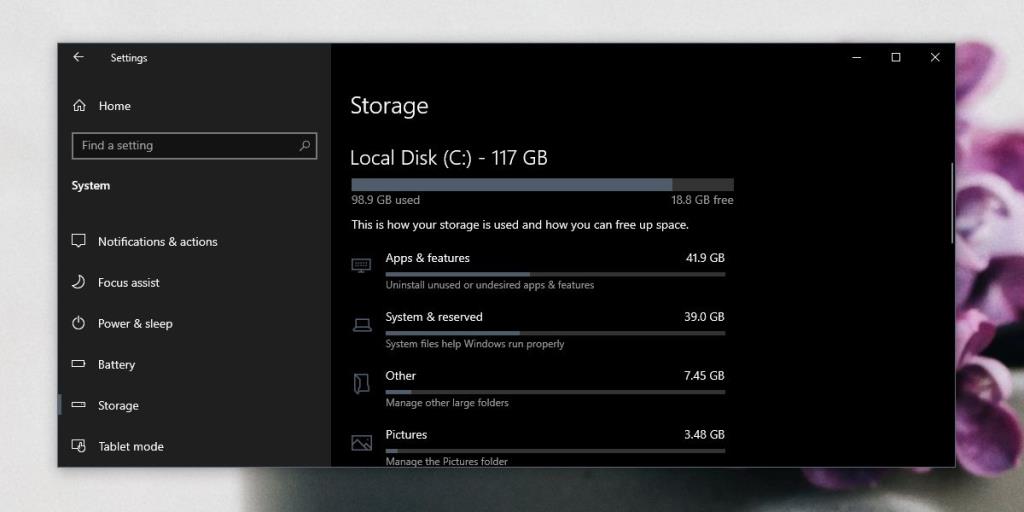
3. Odinštalujte nepoužívané aplikácie
Ak máte v systéme nainštalované aplikácie, ktoré nepoužívate, odstráňte ich. Môžu sa zdať ako malé aplikácie, ktoré zaberajú málo miesta, no ak ich máte veľké množstvo, môžete stratiť veľa miesta.
4. Vyčistite knižnicu dokumentov a obrázkov
Ak stále potrebujete miesto, zvážte presun súborov z knižnice Dokumenty a obrázky na externý disk alebo iný interný disk. Ak máte veľkú zbierku hudby a máte ju uloženú na disku Windows, presuňte ju tiež na inú jednotku. Po úspešnej aktualizácii na Windows 11 ho môžete presunúť späť.
Záver
Microsoft vám nepovie, koľko voľného miesta by ste mali mať na disku pred inštaláciou hlavnej aktualizácie funkcií pre Windows 10, ani koľko voľného miesta na disku by ste mali mať pred pokusom o inováciu na Windows 11. To znamená, že 20 GB je bezpečnú hodnotu. Vždy môžete mať viac voľného miesta a nebude vás to bolieť, ale snažte sa mať aspoň toľko. Pri tejto poznámke, ak sa vám podarilo uvoľniť niekoľko GB miesta, ale nemôžete úplne dosiahnuť 20 GB, môžete sa pokúsiť o inováciu znova a môže to fungovať.
Jak otevřít více programů pomocí jedné zkratky v systému Windows 10. Otevřete více aplikací současně s jednou klávesou. Zde je návod, jak na to.
Prieskumník súborov v systéme Windows 11 vyzerá inak ako v systéme Windows 10. Okrem zaoblených rohov a nových ikon sa zmenil aj pás s nástrojmi. Jeho veľa
Nechceš dostat PWNED, že? Ačkoli byl tento termín poprvé viděn ve Warcraftu, nyní znamená, že vaše online osobní údaje mohou být kompromitovány.
Windows 11 má nové uživatelské rozhraní. Rychlé přepínače a panely, ke kterým měli uživatelé ve Windows 10 přístup, byly přesunuty nebo přepracovány tak, aby byly méně užitečné.
Snímek obrazovky je rychlý způsob, jak vizuálně sdílet to, co je na obrazovce. V mnoha případech může snímek obrazovky sloužit také jako důkaz odeslání nebo rychlý způsob
Windows 11, rovnako ako jeho predchodcovia, má ponuku vyhľadávania. Môžete ho použiť na vyhľadávanie aplikácií a ich priame otváranie. Na vyhľadávanie je možné použiť ponuku vyhľadávania
Windows 11 nemá ohromující množství nových funkcí a existuje jen několik, které uživatelé mohou chtít aktualizovat. A to i přesto, že
Prichytávanie okien aplikácií je vo Windowse mimoriadne populárna funkcia. Bol pridaný vo Windows XP a zostal súčasťou každej novej iterácie
Prieskumník súborov sa zmenil v systéme Windows 11. Pás s nástrojmi je preč a nahradený oveľa stručnejšou sadou tlačidiel na správu súborov. Existuje register
Používate Windows 11 na svojom stolnom počítači alebo notebooku? Želáte si, aby ste si s ním mohli nainštalovať Ubuntu? Ak áno, tento návod je pre vás! Nasledujte, ako prejdeme








